Quizás en alguna ocasión hayas visto una foto panorámica en Facebook compartida por alguno de tus amigos. Las fotos panorámicas no son nada nuevo, pero lo que realmente llama la atención es que cuando las ves en Facebook, puedes moverte por dentro de ellas (en la web, usando el ratón; y en el móvil, moviendo la imagen con el dedo o moviendo el propio móvil).
Si alguna vez te has preguntado cómo se hace esto, la verdad es que es más sencillo de lo que parece. En este artículo vamos a repasar dos formas de publicar fotos panorámicas o fotos de 360 grados en tu Facebook.
Antes de nada, si tu móvil tiene un modo de cámara especial para hacer fotos panorámicas, lo tienes realmente fácil. El primer paso es usar ese modo para tomar una foto panorámica que quieras compartir en Facebook.

Facebook aceptará las fotos panorámicas que crees con tu móvil, con algunas condiciones. Primero, debe ser un dispositivo incluido en la lista de los que admite Facebook. Segundo, la foto debe estar tomada en horizontal y cubrir al menos 100 grados de giro. Y por último, no la puedes recortar ni cambiar de tamaño.
Cumpliendo estos requisitos, y una vez has tomado tu foto panorámica, no tienes más que ir a la app de Facebook, crear una nueva publicación y añadir la foto. Si lo has hecho bien, Facebook la detectará automáticamente como imagen 360 y te dejará escoger la «vista inicial», que será la imagen representativa de tu foto panorámica que verán tus contactos en su muro antes de moverse por ella.

Pero, ¿qué pasa si no tienes un modo especial para fotos panorámicas en la cámara de tu móvil? No te preocupes, porque hay solución: usar la app Street View de Google. Esta aplicación, además de permitirte acceder a la función Street View de Google Maps, cuenta con una herramienta integrada para hacer fotos panorámicas y de 360 grados.
Para ello sólo tienes que descargarla (es gratis, y está disponible para Android y para iPhone) e iniciarla. Luego toca el icono de la cámara en la esquina inferior derecha, y elige la opción «Cámara».
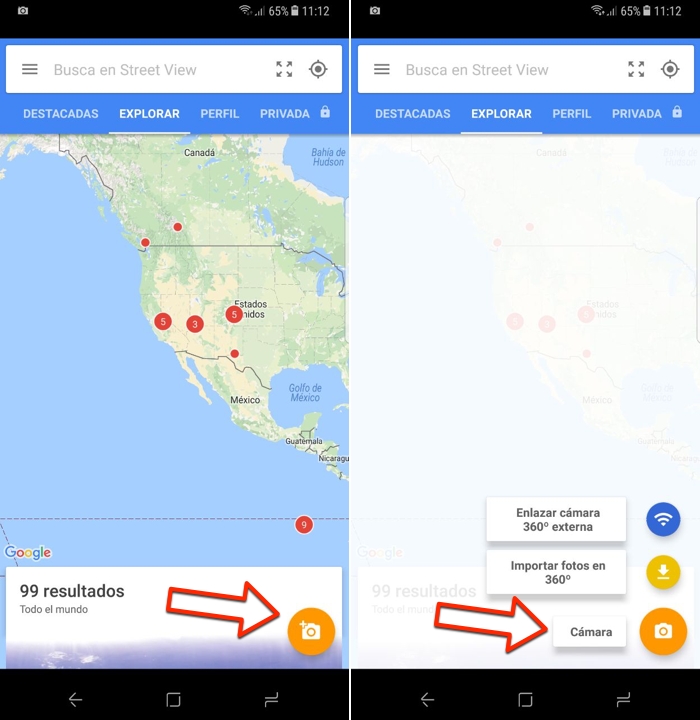
Sigue las indicaciones de la app, moviendo tu móvil hacia un lado hasta enfocar el círculo naranja, y poco a poco completando un círculo de fotografías a tu alrededor que la app se encargará de ir uniendo entre sí hasta formar un panorama.
Cuando la hayas acabado, verás tu foto en la parte inferior de la pantalla. Tócala para abrirla, y desliza la tarjeta de la parte inferior hacia arriba para poder tocar el icono de compartir. La app te advertirá que si la compartes de forma privada la foto puede verse plana en algunas apps, pero puedes ignorar este aviso. Simplemente, elige compartirla en Facebook.
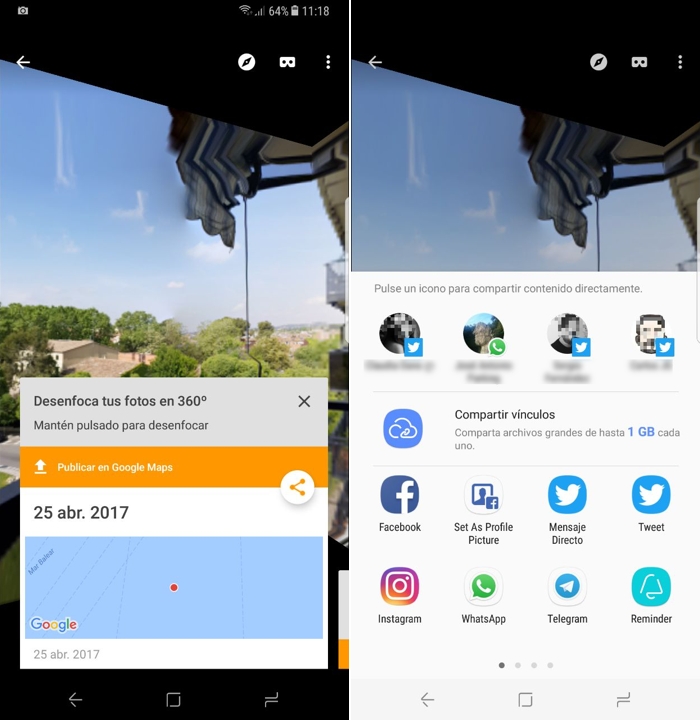
A partir de aquí, puedes seguir los mismos pasos que en el caso anterior: creas una nueva publicación, añades la foto, seleccionas la imagen de inicio y listo. ¡Ya tienes tu foto 360 en Facebook!
Imagen de portada de Shutterstock
